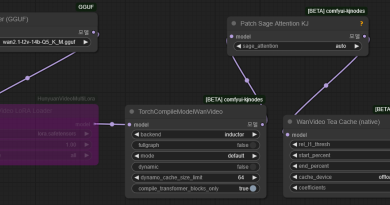빙 이미지 크리에이터 이미지 생성하기
빙 이미지 크리에이터를 이용해서 무료로 Dall-E 3 모델을 이용해 이미지를 생성할 수 있습니다. 여러 언어로 프롬프트를 입력할 수 있고 성능이 뛰어나지만 만들 수 있는 이미지의 해상도가 정해져 있고 검열이 심한 편입니다.
계정 만들고 로그인하기
https://copilot.microsoft.com/images/create? 이 링크에서 이미지 크리에이터를 이용할 수 있습니다. 마이크로소프트 계정이 필요하기 때문에 “가입 및 만들기” 버튼을 눌러 가입하거나 로그인을 해줍니다.
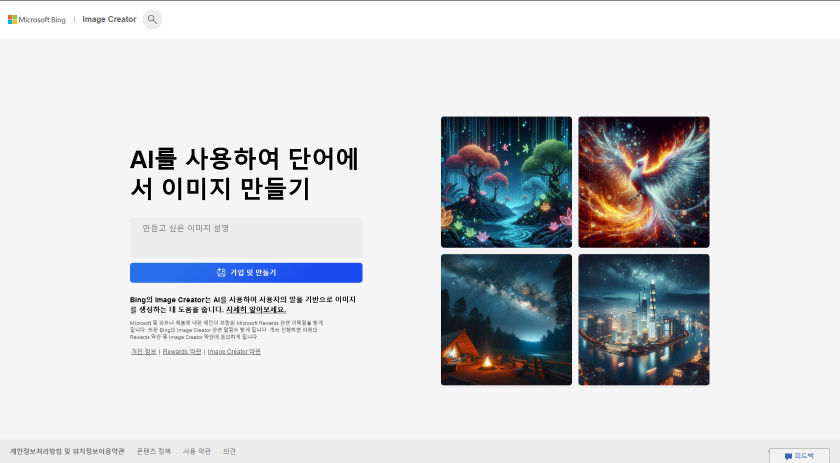
빙 이미지 크리에이터 메인 화면
로그인을 하면 아래와 같은 화면이 나옵니다.
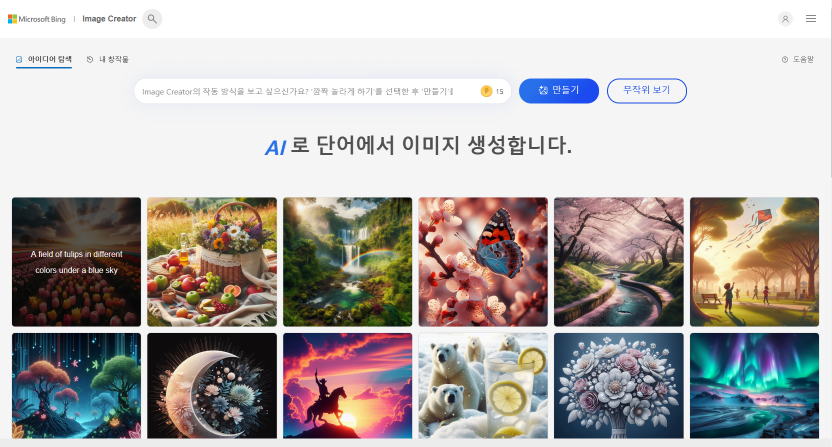
프롬프트를 입력하고 “만들기”를 누르면 이미지가 생성됩니다. 만들기 옆의 무작위 보기를 누르면 랜덤으로 프롬프트가 입력되고 하단의 예시 이미지에 마우스를 올리면 해당 이미지의 프롬프트를 확인할 수 있고 클릭해서 크게 보고 다운로드 할 수 있습니다.
이미지 생성하기
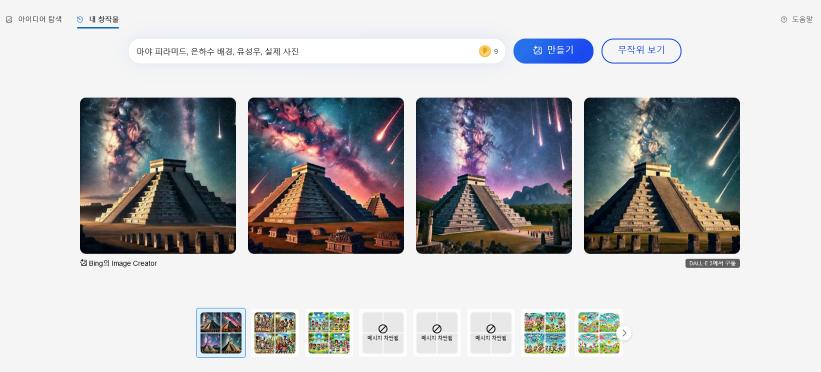
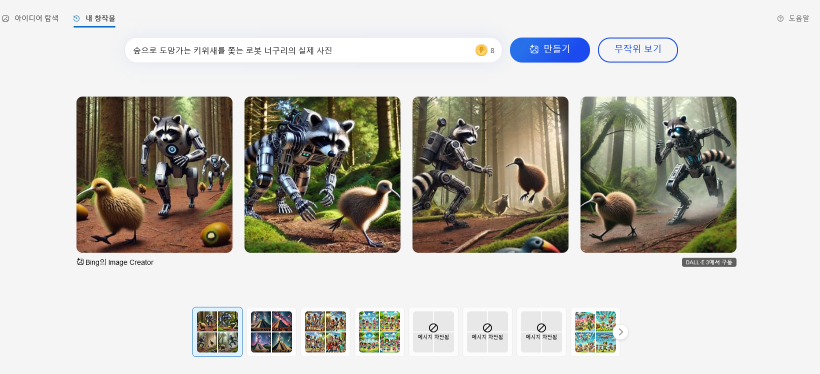
프롬프트 언어
프롬프트는 한국어로 입력해도 되지만 영어가 더 잘 먹힙니다. 그리고 프롬프트를 한 문장으로 써도 되고 쉼표로 구분해도 됩니다.
부스트
프롬프트 입력란 오른쪽에는 남아있는 부스트 수가 보이는데 이미지를 생성할 때마다 하나를 소모합니다. 부스트를 소모하는 경우 이미지 생성속도가 빠릅니다. 부스트를 다 써도 이미지 생성은 되고 생성속도가 약간 느려질 뿐입니다. 부스트는 하루에 15개가 충전됩니다.
이미지 크기와 갯수
이미지는 1024×1024의 크기로 4장이 생성됩니다. 하지만 검열에 걸리면 더 적게 생성되기도 하고 아예 생성이 안되기도 합니다.
이미지 크기조정
이미지는 1024×1024로 생성이 되지만 생성된 이미지의 가로길이를 늘려 4:3비율의 이미지를 얻을 수 있습니다. 크기를 변경하고 싶은 이미지를 클릭하고 크기 조정을 눌러서 가로(4:3)을 클릭하면 됩니다.
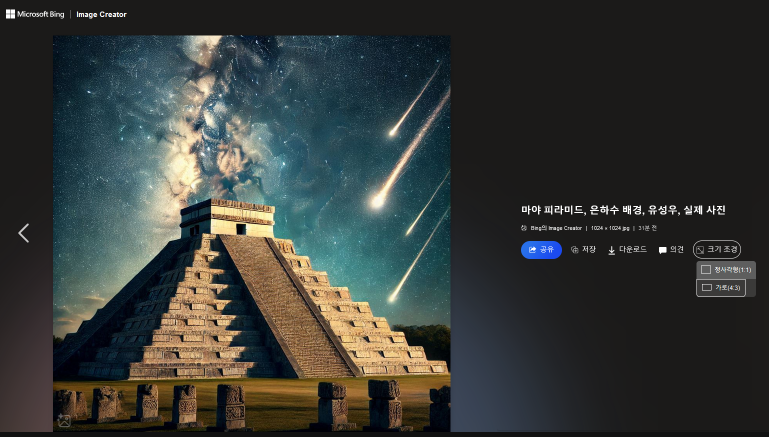
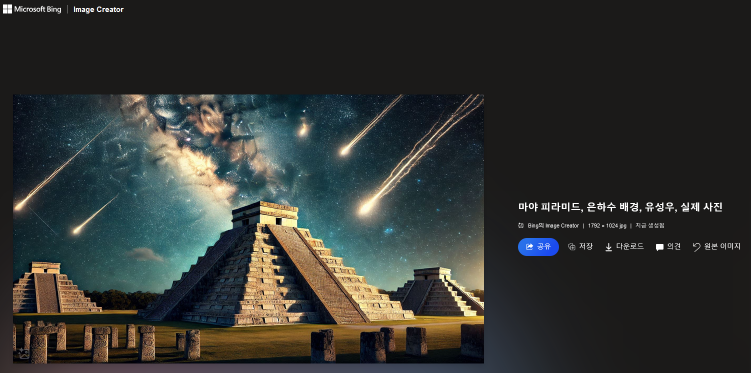
그러면 이전 이미지와 비슷한 느낌으로 4:3 비율의 이미지가 생성됩니다.
이미지 생성 시 경고
이미지 생성 시 경고가 뜨는 경우가 있는데 경고를 무시하고 계속 같은 프롬프트로 이미시 생성을 시도하면 차단당해 일정 시간동안 사용을 못 하게 될 수 있습니다.
프롬프트 차단
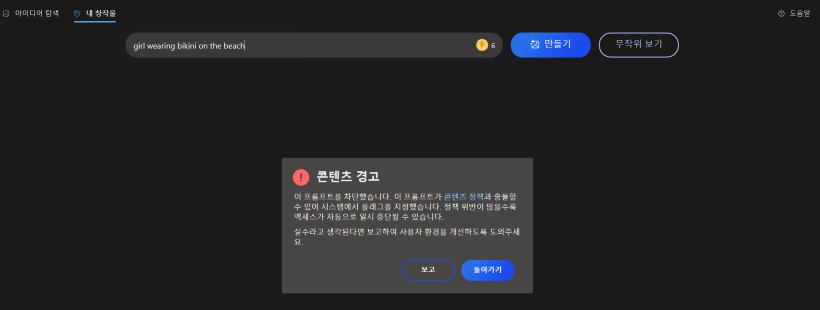
특정 프롬프트를 아예 차단하는 경우가 있는데 차단이 될 때도 있고 안 될 때도 있습니다.
이미지 차단
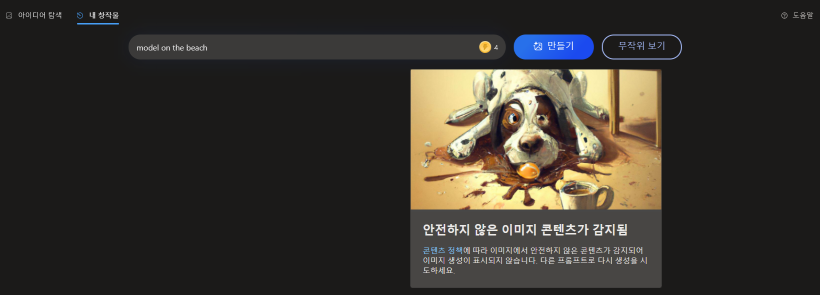
이미지를 생성하지만 4개의 이미지 모두 적합하지 않다고 판단되면 위와 같은 경고가 나옵니다.
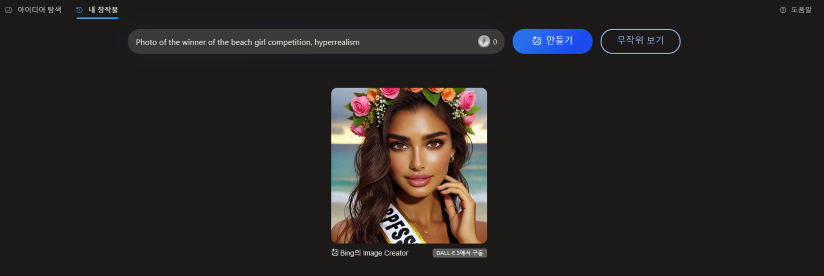
4개의 이미지 중 일부가 차단된 경우 4장 보다 적은 이미지만 보여줍니다. 위의 경우는 한 장의 이미지만 나왔습니다
빙 이미지 크리에이터 검열은 심한 편이라 차단 당할 것 같지 않은 프롬프트나 이미지도 차단 당하는 경우가 있습니다. 그런 경우 프롬프트를 약간씩 조정하면서 이미지를 생성해보는 게 좋습니다.
만든 이미지 보기
“내 창작물”에 들어가서 내가 만든 이미지들을 확인할 수 있습니다. 프롬프트 20개, 최대 이미지 80개만 저장이 되고 수를 넘어가면 예전의 이미지가 사라지므로 마음에 드는 이미지는 다운로드 받아둬야 합니다.